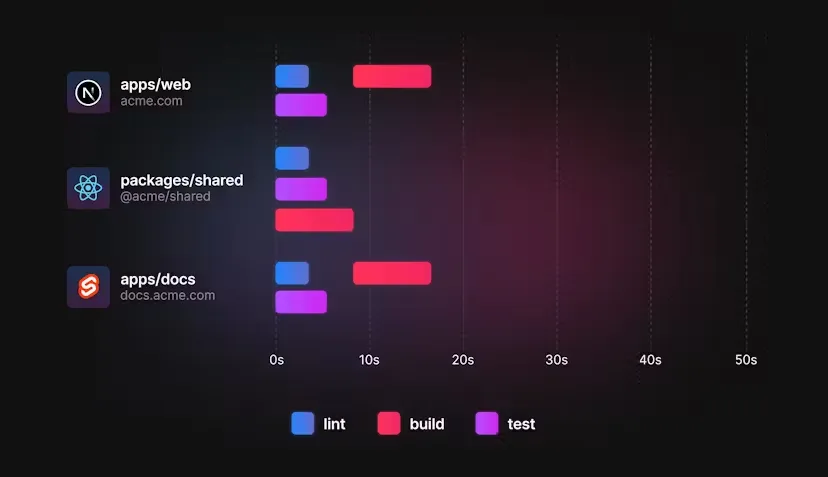Pulsar客户端消费模式揭秘:Go 语言实现 ZeroQueueConsumer
前段时间在
pulsar-client-go
社区里看到这么一个
issue
:
import "github.com/apache/pulsar-client-go/pulsar"
client, err := pulsar.NewClient(pulsar.ClientOptions{
URL: "pulsar://localhost:6650",
})
if err != nil {
log.Fatal(err)
}
consumer, err := client.Subscribe(pulsar.ConsumerOptions{
Topic: "persistent://public/default/mq-topic-1",
SubscriptionName: "sub-1",
Type: pulsar.Shared,
ReceiverQueueSize: 0,
})
if err != nil {
log.Fatal(err)
}
// 小于等于 0 时会设置为 1000
const (
defaultReceiverQueueSize = 1000
)
if options.ReceiverQueueSize <= 0 {
options.ReceiverQueueSize = defaultReceiverQueueSize
}
他发现手动将 pulsar-client-go 客户端的
ReceiverQueueSize
设置为 0 的时候,客户端在初始化时会再将其调整为 1000.
if options.ReceiverQueueSize < 0 {
options.ReceiverQueueSize = defaultReceiverQueueSize
}
而如果手动将源码修改为可以设置为 0 时,却不能正常消费,消费者会一直处于 waiting 状态,获取不到任何数据。
经过我的排查发现是 Pulsar 的 Go 客户端缺少了一个
ZeroQueueConsumerImpl
的实现类,这个类主要用于可以精细控制消费逻辑。
If you'd like to have tight control over message dispatching across consumers, set the
consumers' receiver queue size very low (potentially even to 0 if necessary)
. Each consumer has a receiver queue that determines how many messages the consumer attempts to fetch at a time. For example, a receiver queue of 1000 (the default) means that the consumer attempts to process 1000 messages from the topic's backlog upon connection. Setting the receiver queue to 0 essentially means ensuring that each consumer is only doing one thing at a time.
https://pulsar.apache.org/docs/next/cookbooks-message-queue/#client-configuration-changes
正如官方文档里提到的那样,可以将 ReceiverQueueSize 设置为 0;这样消费者就可以一条条的消费数据,而不会将消息堆积在客户端队列里。
客户端消费逻辑
借此机会需要再回顾下 pulsar 客户端的消费逻辑,这样才能理解
ReceiverQueueSize
的作用以及如何在 pulsar-client-go 如何实现这个
ZeroQueueConsumerImpl
。
Pulsar 客户端的消费模式是基于推拉结合的:

如这张图所描述的流程,消费者在启动的时候会主动向服务端发送一个 Flow 的命令,告诉服务端需要下发多少条消息给客户端。
同时会使用刚才的那个
ReceiverQueueSize
参数作为内部队列的大小,将客户端下发的消息存储在内部队列里。
然后在调用
receive
函数的时候会直接从这个队列里获取数据。


每次消费成功后都会将内部的一个
AvailablePermit+1
,直到大于
MaxReceiveQueueSize / 2
就会再次向 broker 发送 flow 命令,告诉 broker 再次下发消息。
所以这里有一个很关键的事件:就是向 broker 发送
flow
命令,这样才会有新的消息下发给客户端。
之前经常都会有研发同学让我排查无法消费的问题,最终定位到的原因几乎都是消费缓慢,导致这里的
AvailablePermit
没有增长,从而也就不会触发 broker 给客户端推送新的消息。
看到的现象就是消费非常缓慢。
ZeroQueueConsumerImpl 原理
下面来看看
ZeroQueueConsumerImpl
是如何实现队列大小为 0 依然是可以消费的。

在构建 consumer 的时候,就会根据队列大小从而来创建普通消费者还是
ZeroQueueConsumerImpl
消费者。
@Override
protected CompletableFuture<Message<T>> internalReceiveAsync() {
CompletableFuture<Message<T>> future = super.internalReceiveAsync();
if (!future.isDone()) {
// We expect the message to be not in the queue yet
increaseAvailablePermits(cnx());
}
return future;
}
这是
ZeroQueueConsumerImpl
重写的一个消费函数,其中关键的就是
increaseAvailablePermits(cnx());
.
void increaseAvailablePermits(ClientCnx currentCnx) {
increaseAvailablePermits(currentCnx, 1);
}
protected void increaseAvailablePermits(ClientCnx currentCnx, int delta) {
int available = AVAILABLE_PERMITS_UPDATER.addAndGet(this, delta);
while (available >= getCurrentReceiverQueueSize() / 2 && !paused) {
if (AVAILABLE_PERMITS_UPDATER.compareAndSet(this, available, 0)) {
sendFlowPermitsToBroker(currentCnx, available);
break;
} else {
available = AVAILABLE_PERMITS_UPDATER.get(this);
}
}
}
从源码里可以得知这里的逻辑就是将 AvailablePermit 自增,达到阈值后请求 broker 下发消息。
因为在
ZeroQueueConsumerImpl
中队列大小为 0,所以
available >= getCurrentReceiverQueueSize() / 2
永远都会为 true。
也就是说每消费一条消息都会请求 broker 让它再下发一条消息,这样就达到了每一条消息都精确控制的效果。
pulsar-client-go 中的实现
为了在 pulsar-client-go 实现这个需求,我提交了一个
PR
来解决这个问题。
其实从上面的分析已经得知为啥手动将
ReceiverQueueSize
设置为 0 无法消费消息了。
根本原因还是在初始化的时候优于队列为 0,导致不会给 broker 发送 flow 命令,这样就不会有消息推送到客户端,也就无法消费到数据了。
所以我们依然得参考 Java 的
ZeroQueueConsumerImpl
在每次消费的时候都手动增加
availablePermits
。
为此我也新增了一个消费者
zeroQueueConsumer
。
// EnableZeroQueueConsumer, if enabled, the ReceiverQueueSize will be 0.
// Notice: only non-partitioned topic is supported.
// Default is false.
EnableZeroQueueConsumer bool
consumer, err := client.Subscribe(ConsumerOptions{
Topic: topicName,
SubscriptionName: "sub-1",
Type: Shared,
NackRedeliveryDelay: 1 * time.Second,
EnableZeroQueueConsumer: true,
})
if options.EnableZeroQueueConsumer {
options.ReceiverQueueSize = 0
}
在创建消费者的时候需要指定是否开启
ZeroQueueConsumer
,当开启后会手动将 ReceiverQueueSize 设置为 0.
// 可以设置默认值。
private int receiverQueueSize = 1000;
在 Go 中无法像 Java 那样在结构体初始化化的时候就指定默认值,再加上 Go 的 int 类型具备零值(也就是0),所以无法区分出 ReceiverQueueSize=0 是用户主动设置的,还是没有传入这个参数使用的零值。
所以才需要新增一个参数来手动区分是否使用
ZeroQueueConsumer
。

之后在创建
consumer
的时候进行判断,只有使用的是单分区的
topic
并且开启了
EnableZeroQueueConsumer
才能创建
zeroQueueConsumer
。

使用 PARTITIONED_METADATA 命令可以让 broker 返回分区数量。
func (z *zeroQueueConsumer) Receive(ctx context.Context) (Message, error) {
if state := z.pc.getConsumerState(); state == consumerClosed || state == consumerClosing {
z.log.WithField("state", state).Error("Failed to ack by closing or closed consumer")
return nil, errors.New("consumer state is closed")
}
z.Lock()
defer z.Unlock()
z.pc.availablePermits.inc()
for {
select {
case <-z.closeCh:
return nil, newError(ConsumerClosed, "consumer closed")
case cm, ok := <-z.messageCh:
if !ok {
return nil, newError(ConsumerClosed, "consumer closed")
}
return cm.Message, nil
case <-ctx.Done():
return nil, ctx.Err()
}
}
}
其中的关键代码:
z.pc.availablePermits.inc()
消费时的逻辑其实和 Java 的
ZeroQueueConsumerImpl
逻辑保持了一致,也是每消费一条数据之前就增加一次
availablePermits
。
pulsar-client-go 的运行原理与 Java 客户端的类似,也是将消息存放在了一个内部队列里,所以每次消费消息只需要从这个队列
messageCh
里获取即可。
值得注意的是, pulsar-client-go 版本的
zeroQueueConsumer
就不支持直接读取内部的队列了。
func (z *zeroQueueConsumer) Chan() <-chan ConsumerMessage {
panic("zeroQueueConsumer cannot support Chan method")
}
会直接 panic,因为直接消费 channel 在客户端层面就没法帮用户主动发送 flow 命令了,所以这个功能就只能屏蔽掉了,只可以主动的
receive
消息。

许久之前我也画过一个关于 pulsar client 的消费流程图,后续考虑会再写一篇关于 pulsar client 的原理分析文章。
参考链接: